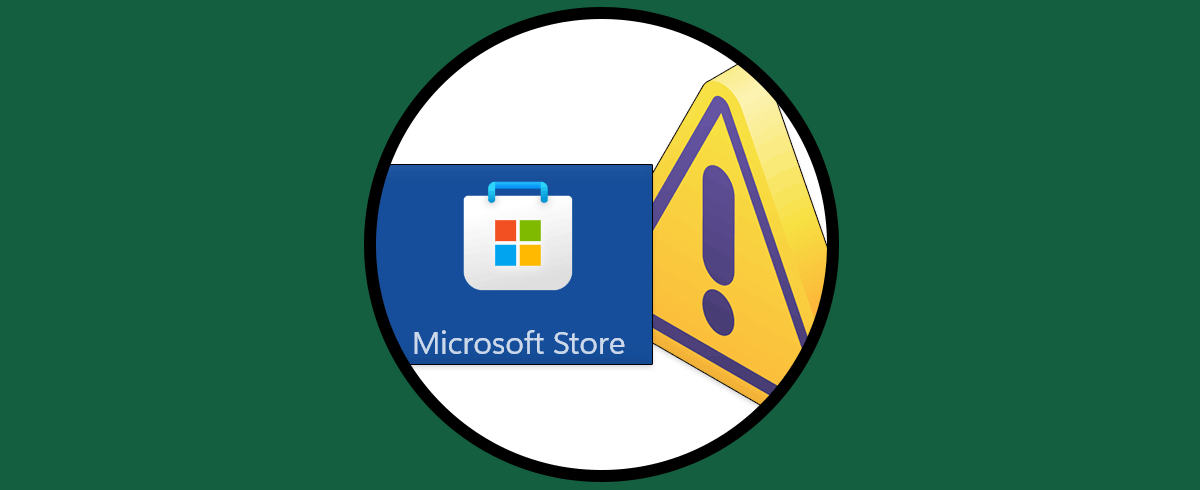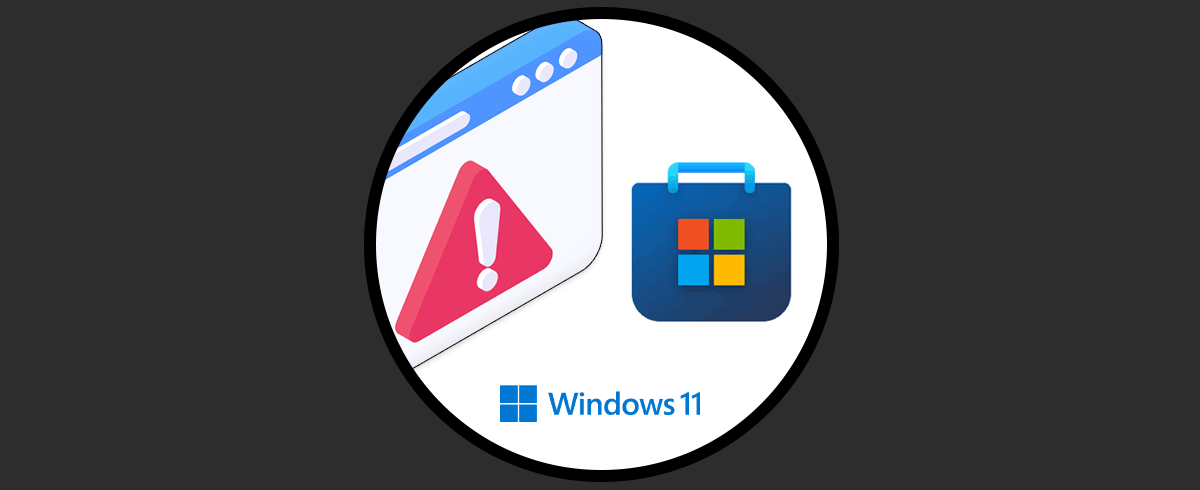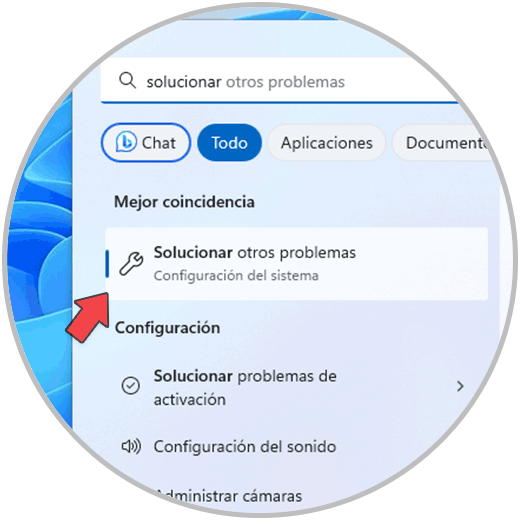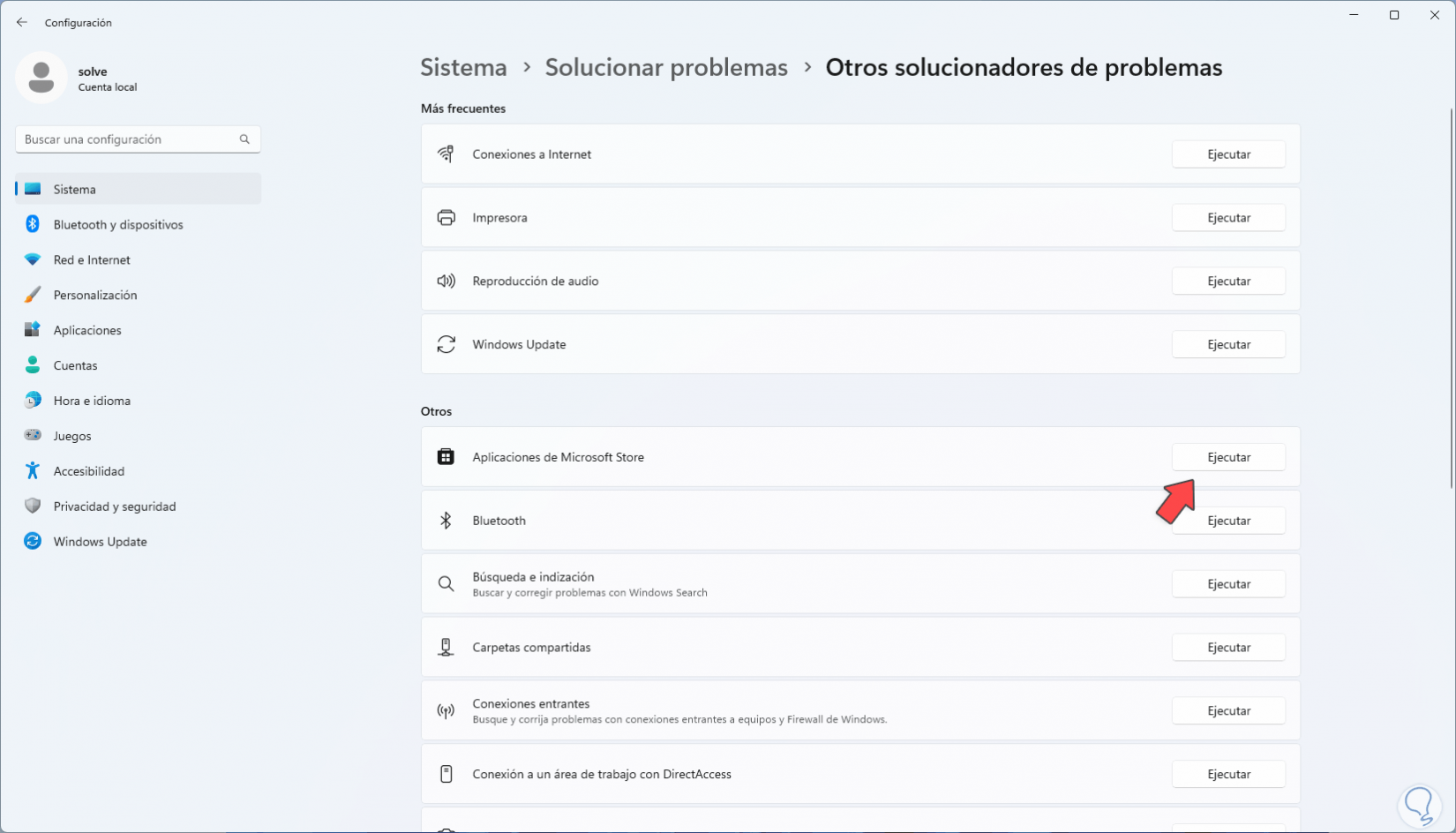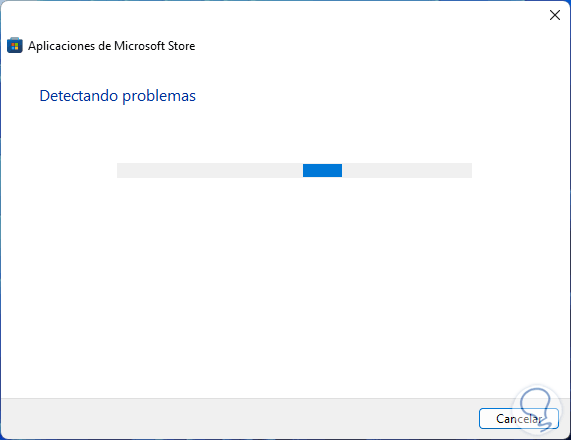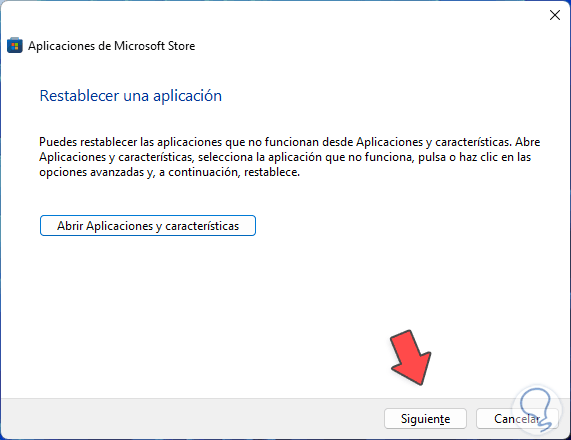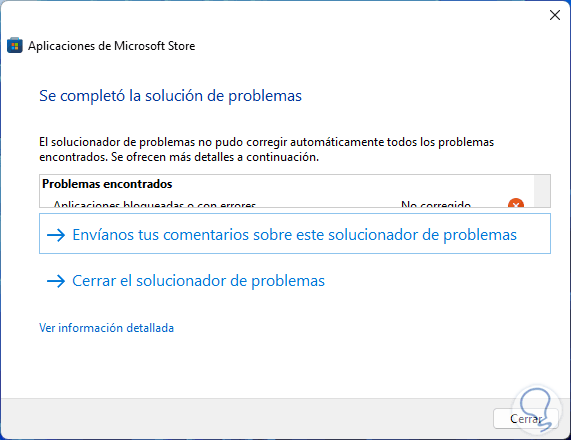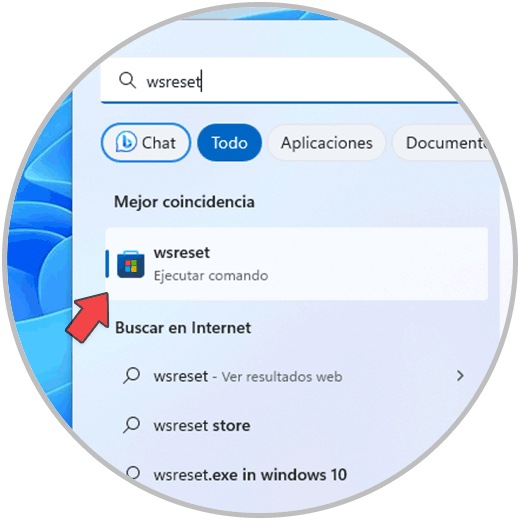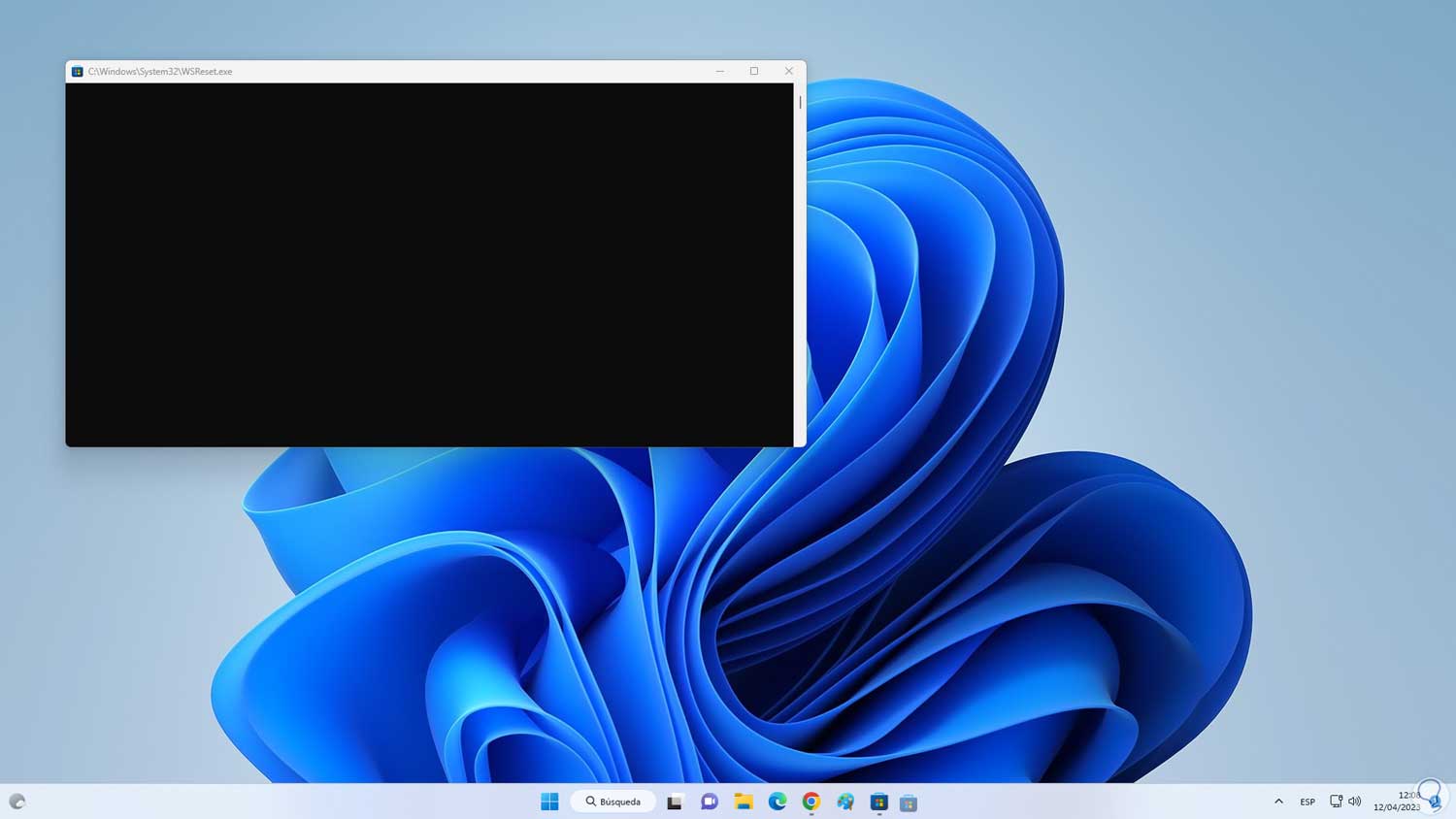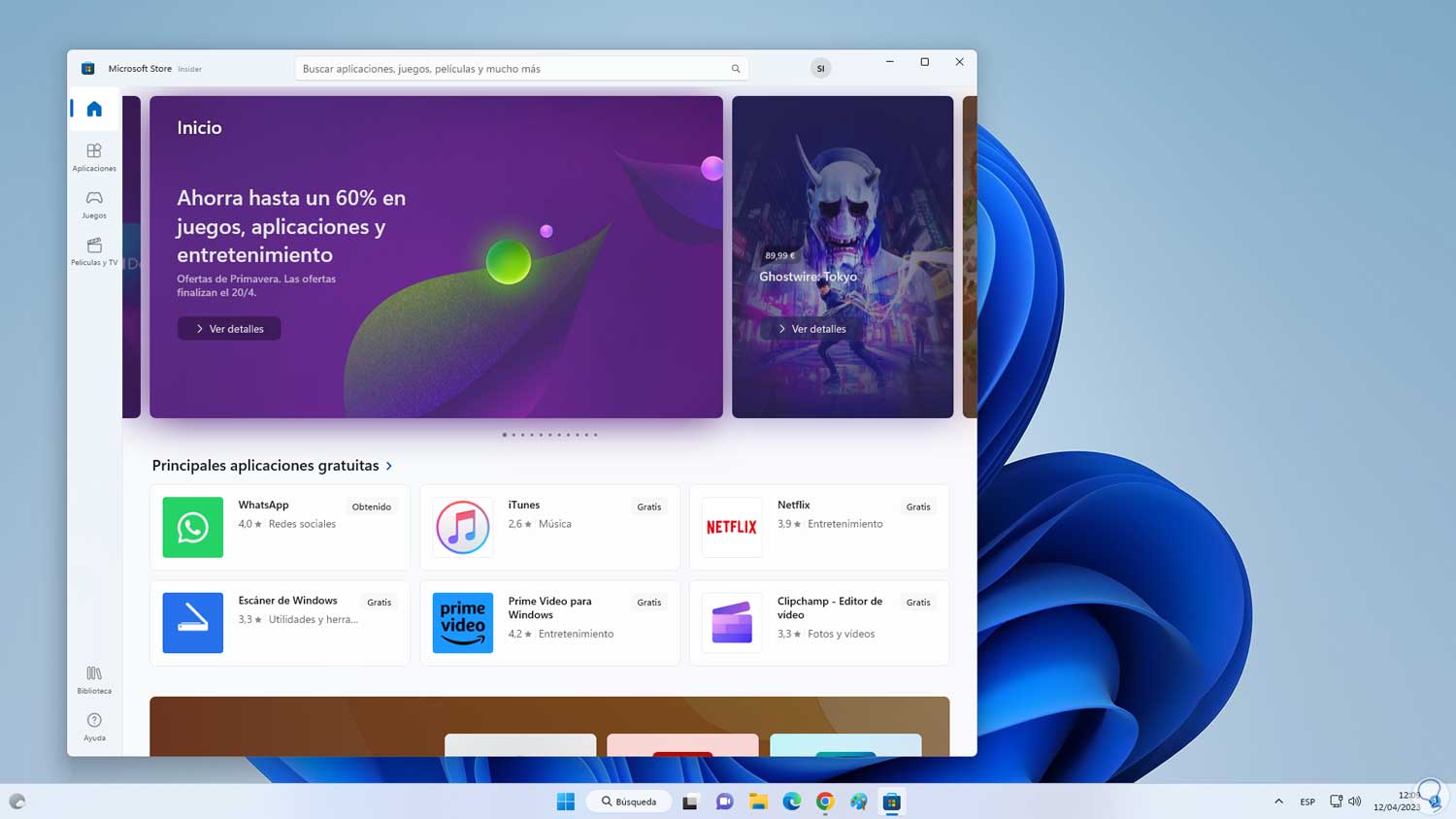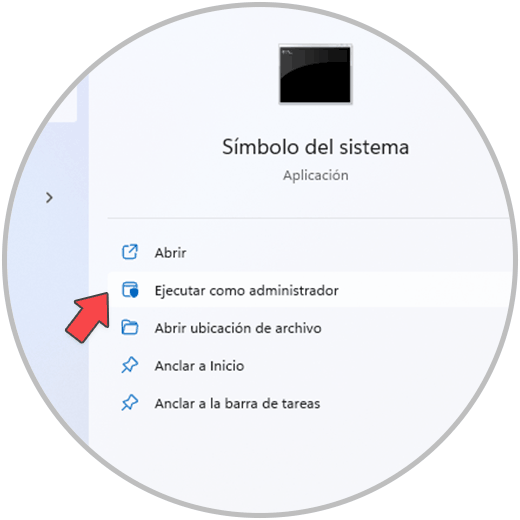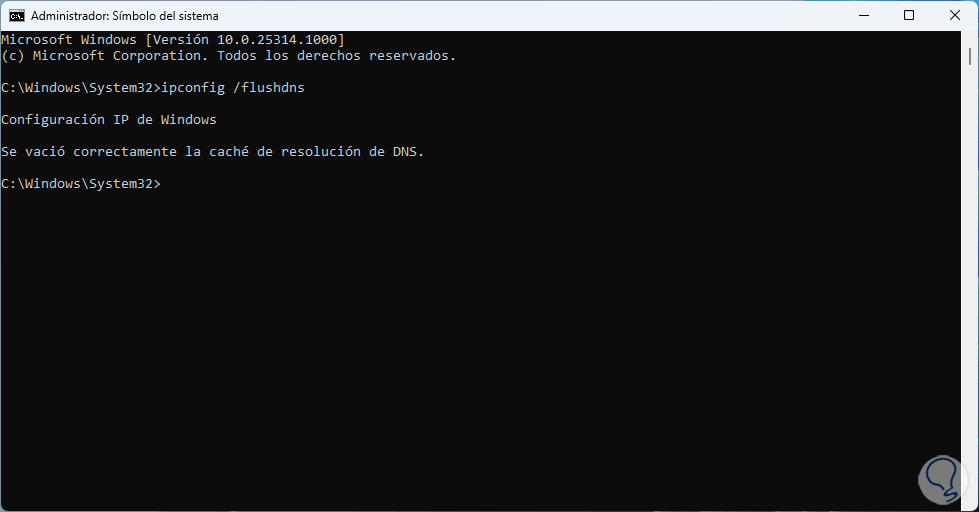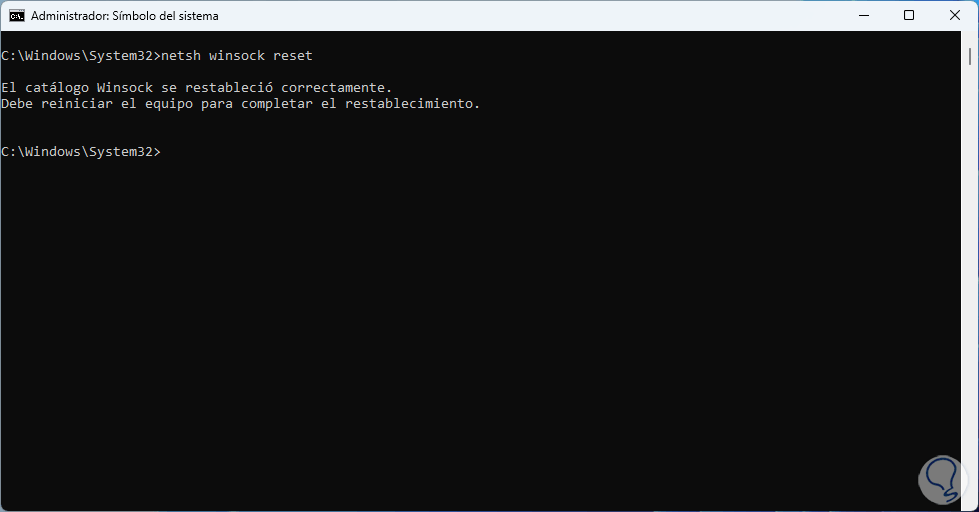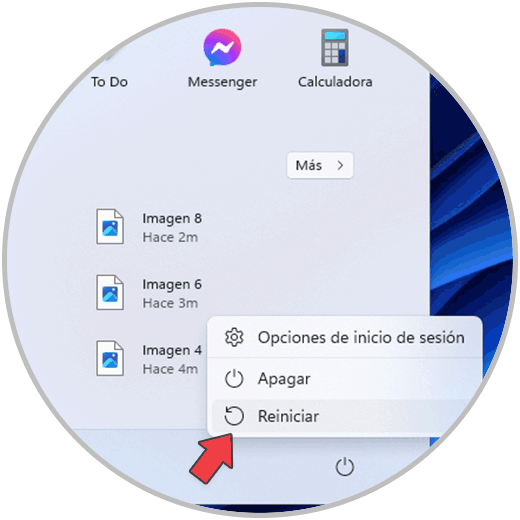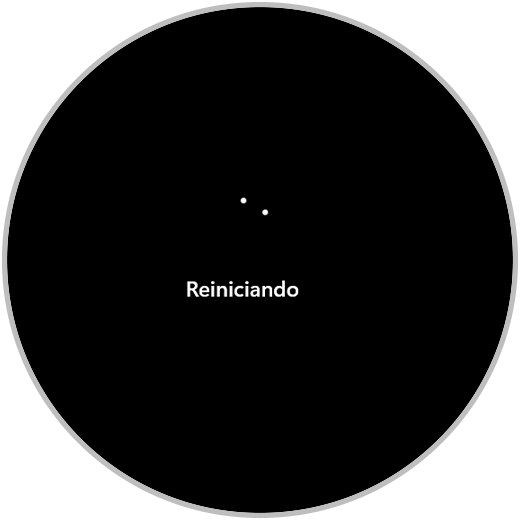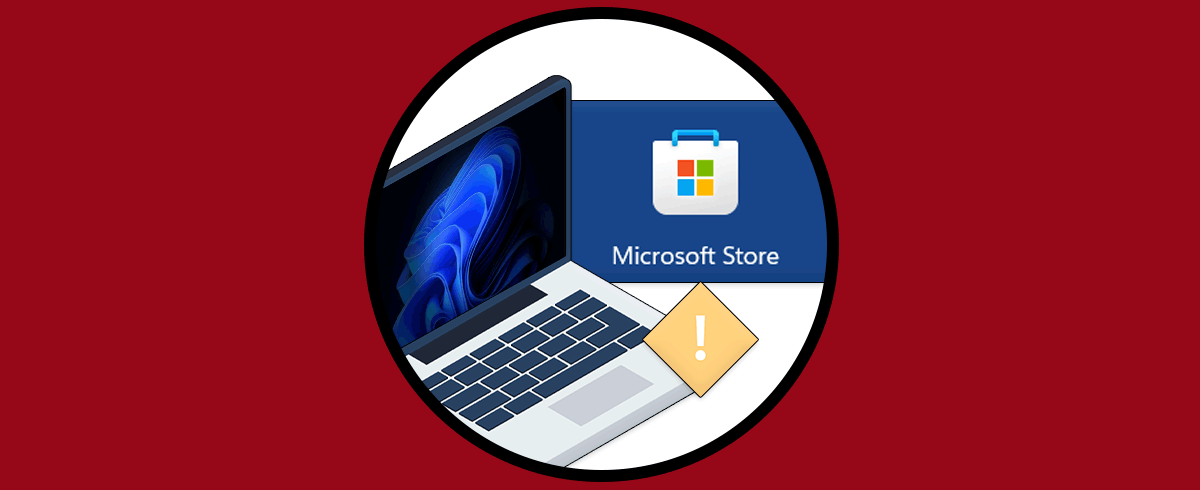La Tienda de Windows 10 o Windows 11 integra miles de aplicaciones que podemos descargar e instalar en el equipo pero con el paso del tiempo podemos ver algunos errores que afectan el comportamiento natural de esta, uno de ellos es el error 0x8007064 el cual esta ligado a errores de la Tienda después de aplicarse alguna actualización local de la propia tienda o de alguna de las apps allí administradas, corregir esto es posible usando algunos métodos que te enseñará Solvetic en este tutorial.
El error 0x8007064 podrá surgir cuando tenemos algún tipo de problema con la tienda de Microsoft relacionada con actualizaciones o descarga de aplicaciones. Si tenemos errores de conectividad, de caché, con tu cuenta o algún tipo de problema con aplicaciones de terceros, este código de error 0x8007064 aparecerá y no nos dejará usar la tienda con normalidad. Por eso te vamos a sugerir diferentes soluciones que podemos aplicar para reparar este error.
1 Reparar Microsoft Store automáticamente
Nuestra primera solución es usar la herramienta integrada en Windows para analizar y corregir fallos.
Para este caso en el buscador ingresamos "solucionar" y damos clic en "Solucionar otros problemas":
En "Aplicaciones de Microsoft Store" damos clic en "Ejecutar":
Se abrirá el asistente:
Espera que finalice el análisis:
En el proceso veremos sugerencias de corrección:
Esperamos que llegue a su final el proceso:
2 Restablecer Microsoft Store
Con esta opción buscamos restablecer los valores por defecto de la Tienda de Windows y así permitir que su funcionamiento sea óptimo.
Para realizarlo en el buscador ingresamos "wsreset" y ejecutamos el comando:
Se abrirá consola por unos segundos:
Después se abrirá la Tienda:
3 Reparar Microsoft Store desde CMD
Finalmente es posible ejecutar algunos comandos para corregir este error, abre CMD como administrador:
Libera la caché DNS:
ipconfig /flushdns
Restablece Winsock:
netsh winsock reset
Ahora reinicia Windows:
El sistema se reiniciara para aplicar los cambios:
Así disponemos de diversas opciones para corregir este error de la Tienda de Windows.